Как легко удалить вредоносное ПО из Windows 10
Раздуваемое ПО – это бедствие для владельцев технологий. Производители наполняют ваш блестящий новый ноутбук, телефон или планшет предустановленными приложениями, чтобы положить лишний доллар в свой карман. У вас остаются пакеты часто бесполезных программ, занимающих и без того ограниченное пространство для хранения.
Microsoft не привыкать к раздуваемым программам. Windows 10 может выглядеть соответствующим образом, но за кулисами существует множество программ, которые вам просто не нужны. К счастью, вы можете избавиться от вредоносного ПО. Давайте посмотрим, как ослабить давление и избавиться от Windows 10.
Как удалить вредоносное ПО в Windows 10
Windows 10 поставляется с довольно большим количеством вредоносного ПО. В большинстве случаев его легко удалить. В вашем распоряжении несколько инструментов: традиционное удаление, команды PowerShell и сторонние установщики.
Раздутое ПО не входит в список « Система»> «Приложения и функции», который вы обычно использовали бы для удаления программы. С чего бы это? Microsoft и другие производители, поставляющие продукты с вредоносным ПО, получают прибыль от вашего использования, поэтому упрощение удаления вредоносного ПО не в их интересах.
Если вы планируете удалить вредоносное ПО из-за нехватки места, узнайте, сколько места вам действительно нужно для запуска Windows 10 .
Как удалить приложения для Windows 10 Bloatware
Некоторое вредоносное ПО для Windows 10 легко удалить путем регулярного удаления. Похоже, это работает для нескольких приложений, включенных в установочный пакет Windows 10, таких как Деньги, Новости, Спорт и некоторых других, засоряющих ваше меню Пуск. (Вот еще несколько программ Windows, которые следует удалить !)
Найдите приложение, которое хотите удалить, щелкните правой кнопкой мыши и выберите « Удалить» .
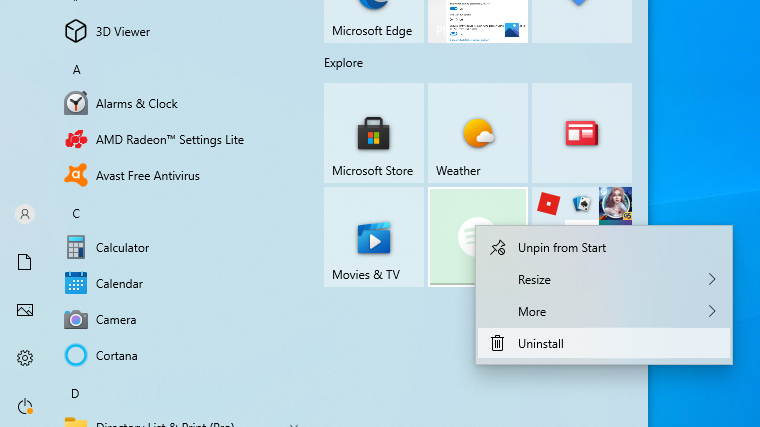
Microsoft упростила удаление косметических элементов из Windows 10. Но вы быстро поймете, что Microsoft не считает все приложения равными.
Действительно, приложения, которые Microsoft считает частью основного взаимодействия с Windows 10, требуют либо команд PowerShell для скрытия или удаления, либо стороннего деинсталлятора (подробнее об обоих ниже). Другие, такие как Кортана, просто невозможно удалить на 100% из вашей системы.
Просто будьте осторожны, чтобы избежать лишнего ПО при установке нового программного обеспечения Windows .
Как использовать PowerShell для удаления вредоносного ПО
PowerShell – важная часть управления системой Windows. Хотя некоторые сравнивают PowerShell с командной строкой, по сути, они разные звери.
PowerShell – это язык команд и сценариев, который дает вам больший контроль над установкой Windows. В этом случае вы можете использовать серию команд PowerShell, чтобы скрыть или удалить вредоносное ПО Windows 10.
Сначала откройте командную строку PowerShell. Введите PowerShell в строку поиска меню «Пуск». Лучше всего подходит Windows PowerShell . Щелкните правой кнопкой мыши и выберите « Запуск от имени администратора» . Это гарантирует вам контроль над всей системой.
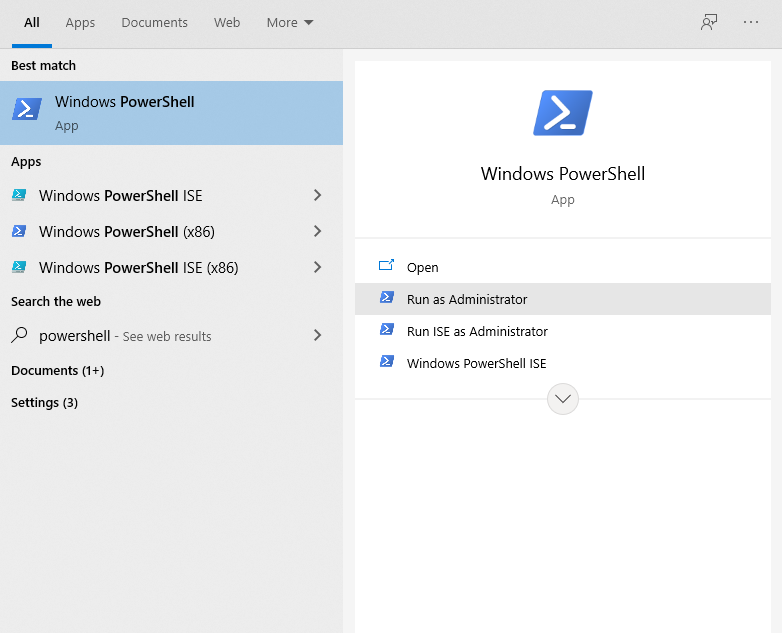
Далее нужно решить, что удалить. Команды PowerShell могут удалять любые пакеты, начиная от музыкального проигрывателя Zune и заканчивая Bing Health and Fitness и калькулятором Microsoft Windows.
Скрыть приложения с помощью команды «Remove-AppxPackage»
Ввод следующего кода в PowerShell скроет каждое введенное вами приложение.
Get-AppxPackage -name "Microsoft.ZuneMusic" | Remove-AppxPackage
Get-AppxPackage -name "Microsoft.Music.Preview" | Remove-AppxPackage
Get-AppxPackage -name "Microsoft.XboxGameCallableUI" | Remove-AppxPackage
Get-AppxPackage -name "Microsoft.XboxIdentityProvider" | Remove-AppxPackage
Get-AppxPackage -name "Microsoft.BingTravel" | Remove-AppxPackage
Get-AppxPackage -name "Microsoft.BingHealthAndFitness" | Remove-AppxPackage
Get-AppxPackage -name "Microsoft.BingFoodAndDrink" | Remove-AppxPackage
Get-AppxPackage -name "Microsoft.People" | Remove-AppxPackage
Get-AppxPackage -name "Microsoft.BingFinance" | Remove-AppxPackage
Get-AppxPackage -name "Microsoft.3DBuilder" | Remove-AppxPackage
Get-AppxPackage -name "Microsoft.WindowsCalculator" | Remove-AppxPackage
Get-AppxPackage -name "Microsoft.BingNews" | Remove-AppxPackage
Get-AppxPackage -name "Microsoft.XboxApp" | Remove-AppxPackage
Get-AppxPackage -name "Microsoft.BingSports" | Remove-AppxPackage
Get-AppxPackage -name "Microsoft.WindowsCamera" | Remove-AppxPackage
Get-AppxPackage -name "Microsoft.Getstarted" | Remove-AppxPackage
Get-AppxPackage -name "Microsoft.Office.OneNote" | Remove-AppxPackage
Get-AppxPackage -name "Microsoft.WindowsMaps" | Remove-AppxPackage
Get-AppxPackage -name "Microsoft.MicrosoftSolitaireCollection" | Remove-AppxPackage
Get-AppxPackage -name "Microsoft.MicrosoftOfficeHub" | Remove-AppxPackage
Get-AppxPackage -name "Microsoft.BingWeather" | Remove-AppxPackage
Get-AppxPackage -name "Microsoft.BioEnrollment" | Remove-AppxPackage
Get-AppxPackage -name "Microsoft.WindowsStore" | Remove-AppxPackage
Get-AppxPackage -name "Microsoft.Windows.Photos" | Remove-AppxPackage
Get-AppxPackage -name "Microsoft.WindowsPhone" | Remove-AppxPackageПреимущество сокрытия предустановленного приложения заключается в том, что оно скрывается от вашего поля зрения без фактического удаления из системы. Если позже вы поймете, что вам действительно нужно приложение, вы можете вернуть его.
Удаление вредоносного ПО в Windows 10 с помощью DISM
Хотите по-настоящему уничтожить все вредоносные программы из вашей системы с помощью PowerShell? Для этого есть другой инструмент командной строки: DISM.
DISM расшифровывается как Deployment Imaging Service and Management . Команда DISM является относительно мощной и может использоваться для обслуживания системы Windows разными способами. В этом случае мы будем использовать его для удаления дополнительных приложений из вашей системы.
Удаление приложений немного отличается от скрытия. Во-первых, проверьте, чтобы увидеть весь спектр системного вредоносного ПО, используя следующую команду:
DISM /Online /Get-ProvisionedAppxPackages | select-string PackagenameТеперь вы должны увидеть полный список установленных приложений. Теперь мы можем использовать эти имена пакетов, чтобы начать удаление того, что мы хотим. Чтобы удалить их, используйте следующую команду:
DISM /Online /Remove-ProvisionedAppxPackage /PackageName:PACKAGENAMEГде PACKAGENAME берется из ранее сгенерированного списка. Как вы можете видеть на изображении ниже, мы решили удалить пакет Microsoft Zune Video. После успешного завершения операции вам необходимо перезагрузить компьютер, чтобы код вступил в силу.
Удаление с помощью сценария Windows10Debloater PowerShell
Конечно, это не была бы статья о , если бы вы не научились автоматизировать процесс. Windows10Debloater – это сценарий PowerShell, разработанный Sycnex. Он удаляет почти каждый дополнительный пакет Windows 10 из операционной системы, обнажая его. Однако при этом он также удаляет приложения, которые могут оказаться полезными, такие как TuneInRadio, PowerBI или приложение Windows Netflix.
Вы можете е Ind Windows10Debloater на GitHub (наряду с полным перечнем приложений для удаления).
На странице GitHub нажмите зеленую кнопку « Код» . В раскрывающемся меню выберите Загрузить ZIP . Когда архив загрузится, щелкните правой кнопкой мыши и используйте свой любимый инструмент для извлечения папок.
Есть две версии основного скрипта:
- Windows10Debloater: эта версия молчит и работает с бизнесом.
- Windows10DebloaterGUI: эта версия имеет базовый графический интерфейс с несколькими вариантами удаления, а также с опциями «Отменить изменения».
Выберите один из этих сценариев и запустите его с помощью PowerShell. Сценарий PowerShell автоматизирует процесс, который вы прошли в предыдущем разделе. В качестве бонуса он также удаляет связанные записи реестра Windows для приложений, связанных с вредоносным ПО, после удаления.
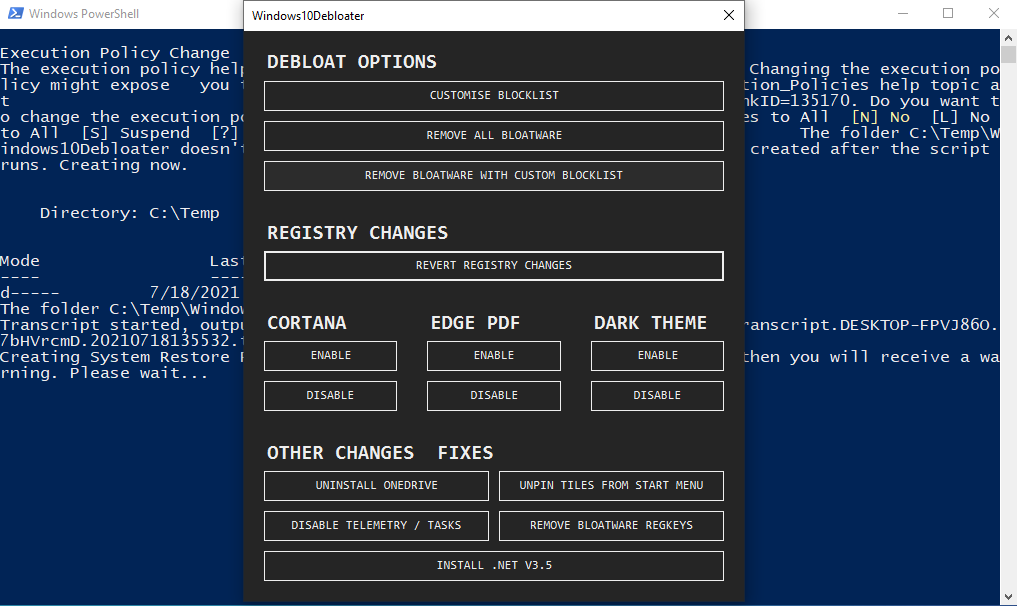
Что касается удаления приложений, которые вы хотите сохранить, у вас есть два варианта. Один из них – вернуться к предыдущему разделу и вручную удалить вредоносное ПО. Другой – повторно включить и установить любые приложения после запуска скрипта. В любом случае это немного отнимает много времени, так что это действительно личное предпочтение.
Зачем удалять приложения для Windows 10 Bloatware?
Хотя вредоносное ПО Windows 10 не занимает много физического места, оно больше связано с контролем над вашей системой, особенно перед использованием нового компьютера. Многие считают приложения по умолчанию, включенные в установку, «мусором», и, хотя некоторые из них могут оказаться мертвым грузом, есть некоторые удобные инструменты, которые стоит сохранить.
Что бы вы ни чувствовали, теперь у вас есть инструменты для самостоятельного удаления всех вредоносных программ. Счастливое уничтожение.